适用系统:win7、win8、win8.1、win10、win11
进入控制面板(右上角查看方式选择类别)→点击网络和Internet→打开查看网络计算机和设备→即可看到共享文件的计算机,双击打开即可查看电脑共享的文件,如下图:
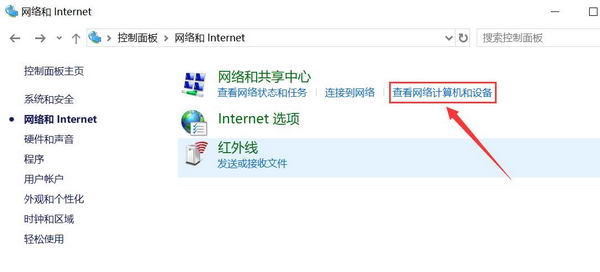
备注:也可以直接把网络放到桌面上,然后双击打开桌面上的网络图标即可!怎么把网络图标放到桌面上可以参考:
适用系统:xp
打开网上邻居即可查看同一网络里面的其他电脑,查看工作组计算机可以查看同一工作组的其他电脑,如下图:
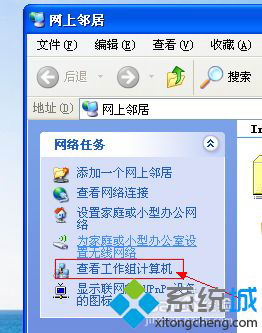
通过Ip访问共享文件的电脑(xp、win7、win8、win8.1、win10、win11都适用):
按WIN+R键打开运行框,输入\\+共享文件电脑的IP即可访问共享文件的电脑。
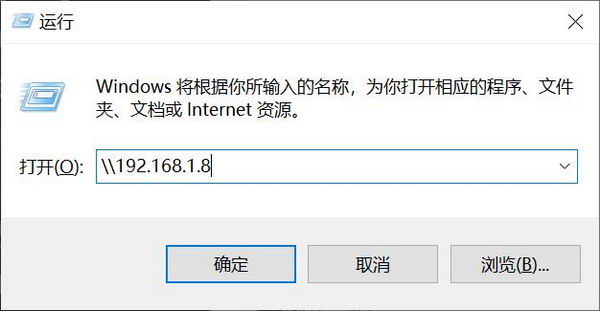
以上就是Windows如何访问共享文件的电脑教程,如果你有其他问题欢迎留言讨论!

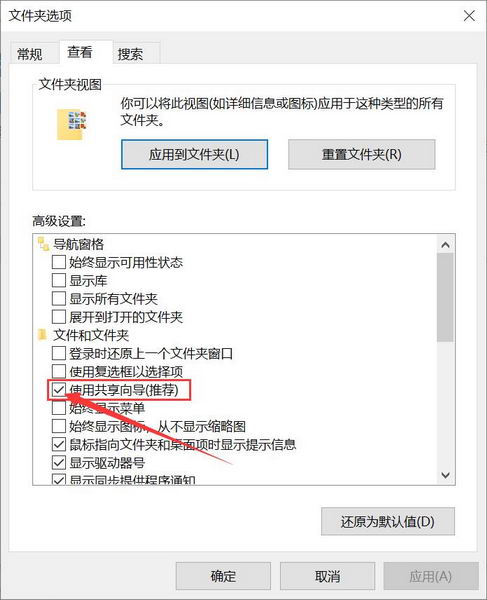









![[WIN] Bitdefender Antivirus Free v27.0.40.174](https://www.pcsofter.com/wp-content/uploads/2024/07/2024070110542125.webp)
![[WIN] RSS Guard 4.7.3 - 免费开源的订阅阅读器](https://www.pcsofter.com/wp-content/uploads/2024/07/2024072711135546.webp)
![[WIN] Any Video Converter Free v9.0.1](https://www.pcsofter.com/wp-content/uploads/2023/07/2023071311365820.jpg)
